Apple lanzó su nueva versión del sistema operativo MacOS, cuyo nombre en clave es Catalina, fue lanzada el pasado 7 de octubre.
Con esta nueva versión algunas funciones que funcionaban correctamente en otras versiones dejaron de funcionar en esta, una de estas es nuestro amigo Winbox de Mikrotik. En esta nueva versión, las aplicaciones de 32 bits ya no son compatibles y, como uno de los componentes esenciales para ejecutar Winbox en macOS es Wine, debemos ejecutarlo en la versión de 64 bits.
Para ayudarte, sigamos el tutorial a continuación.
1. Haga una copia de seguridad de su dirección usando Winbox o copiando archivos de Wine
Usando la terminal (o alguna aplicación como iTerm) mueva su directorio de vinos a otro nombre, usando el comando
cd ~
mv .wine .wine-backup

2. Borrar datos antiguos de Wine
Usa los comandos:
rm -rf /Applications/Wine*
rm -rf ~/.wine/
3. Descarga e instala la última versión de Wine
Descargue la versión Wine Staging a través de la url: https://dl.winehq.org/wine-builds/macosx/pool/winehq-staging-4.18.pkg
Instale la versión en su macOS normalmente.
4. Descarga la versión de 64 bits de Winbox
Para descargar, visite el sitio web de Mikrotik en la pestaña Descargas o use el enlace: https://download.mikrotik.com/winbox/3.20/winbox64.exe
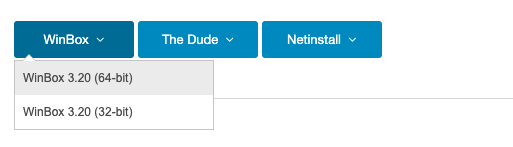
5. Ejecute Wine64 con Winbox64
Para ejecutar wine64 con Winbox64, use el siguiente script:
/bin/zsh
export PATH="/Applications/Wine Staging.app/Contents/Resources/wine/bin:$PATH"
export FREETYPE_PROPERTIES="truetype:interpreter-version=35"
export DYLD_FALLBACK_LIBRARY_PATH="/usr/lib:/opt/X11/lib:$DYLD_FALLBACK_LIBRARY_PATH"
wine64 ~/Downloads/winbox64.exe > /dev/null 2>&1 &
Para hacer la vida más fácil, puede ejecutar un script para ejecutar siempre estos comandos.
Usa los comandos: vi start-mikrotik
!/bin/zsh
export PATH="/Applications/Wine Staging.app/Contents/Resources/wine/bin:$PATH"
export FREETYPE_PROPERTIES="truetype:interpreter-version=35"
export DYLD_FALLBACK_LIBRARY_PATH="/usr/lib:/opt/X11/lib:$DYLD_FALLBACK_LIBRARY_PATH"
wine64 ~/Downloads/winbox64.exe > /dev/null 2>&1 &
Salga y guarde el archivo con :wq!
Dar permiso de ejecución al archivo: chmod +x start-mikrotik
Y ejecuta el script con el comando: ./inicia-mikrotik o ~/inicia-mikrotik
Para resumir, agregaré todos los comandos utilizados aquí.
cd ~
mv .wine .wine-backup
rm -rf /Applications/Wine*
rm -rf ~/.wine/
https://dl.winehq.org/wine-builds/macosx/pool/winehq-staging-4.18.pkg
https://download.mikrotik.com/winbox/3.20/winbox64.exe
/bin/zsh
export PATH="/Applications/Wine Staging.app/Contents/Resources/wine/bin:$PATH"
export FREETYPE_PROPERTIES="truetype:interpreter-version=35"
export DYLD_FALLBACK_LIBRARY_PATH="/usr/lib:/opt/X11/lib:$DYLD_FALLBACK_LIBRARY_PATH"
wine64 ~/Downloads/winbox64.exe > /dev/null 2>&1 &
vi inicia-mikrotik
!/bin/zsh
export PATH="/Applications/Wine Staging.app/Contents/Resources/wine/bin:$PATH"
export FREETYPE_PROPERTIES="truetype:interpreter-version=35"
export DYLD_FALLBACK_LIBRARY_PATH="/usr/lib:/opt/X11/lib:$DYLD_FALLBACK_LIBRARY_PATH"
wine64 ~/Downloads/winbox64.exe > /dev/null 2>&1 &
chmod +x inicia-mikrotik
./inicia-mikrotik ou ~/inicia-mikrotik
Si tienes alguna duda, ponte en contacto con nosotros:
E-mail: noc@made4it.com.br
WhatsApp: +5543984854013
Telefone: +55 43 30478300
Un fuerte abrazo y hasta la próxima.
Referencias: https://forum.mikrotik.com/viewtopic.php?t=152795


